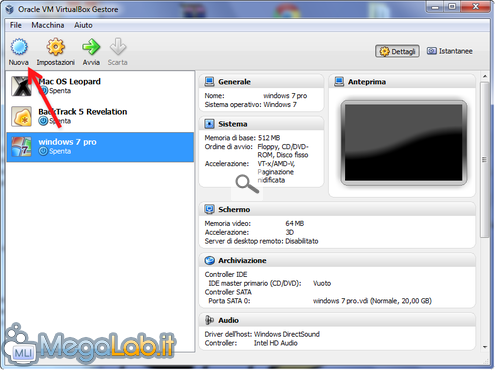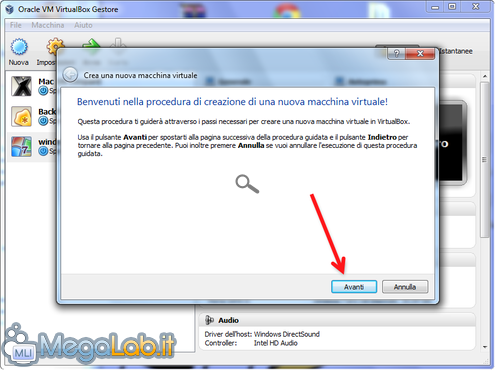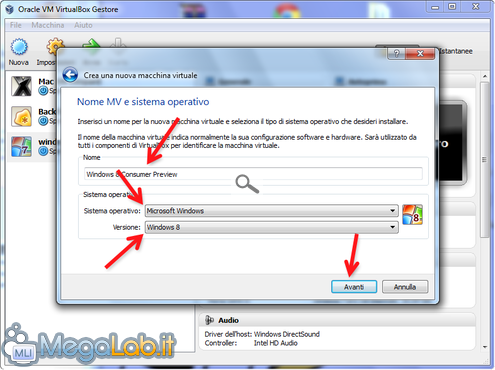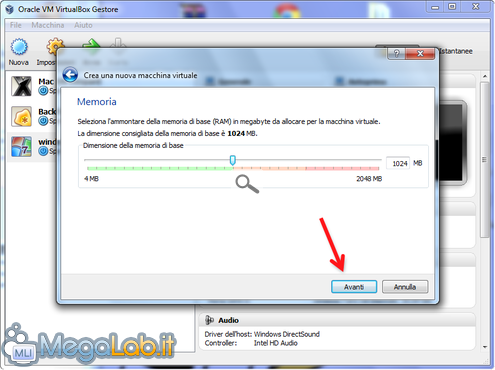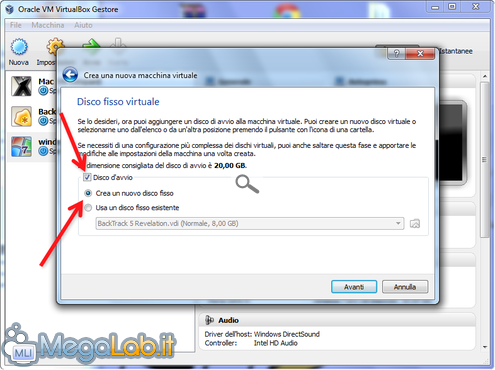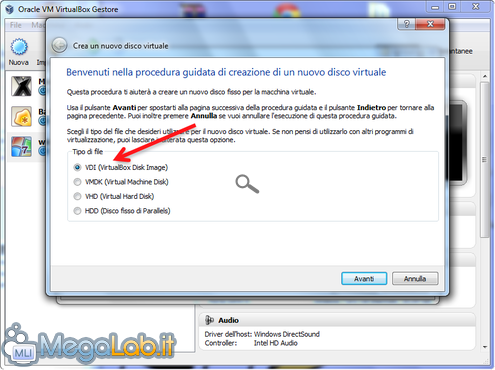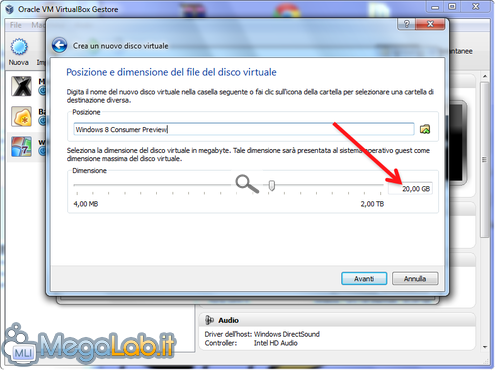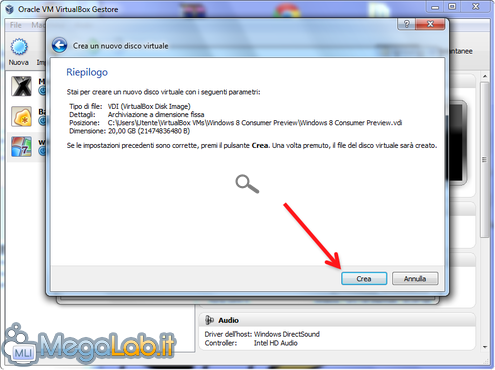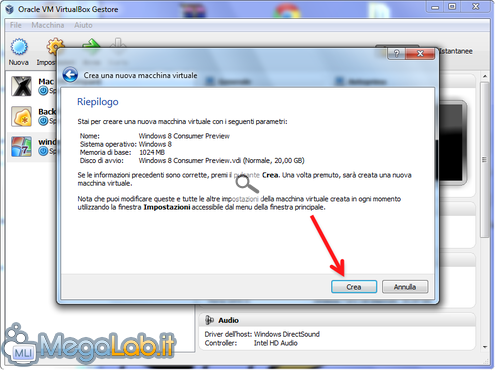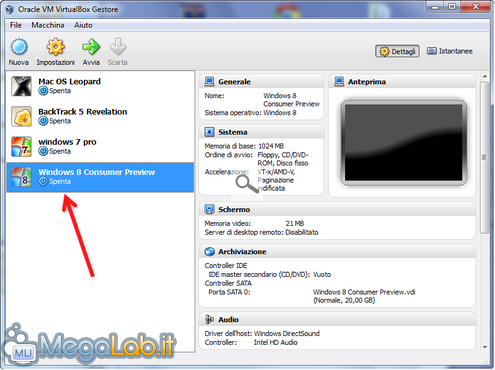Canali
Ultime news

Ultimi articoli
 Le ultime dal Forum |

Correlati TagPassa qui con il mouse e visualizza le istruzioni per utilizzare i tag!
Il dibattito è aperto: partecipa anche tu!
 Questo contenuto ha ricevuto un numero significativo di commenti. Una volta conclusa la lettura, assicurati di condividere con tutti anche le tue impressioni! La funzionalità è accessibile subito in coda, ai piedi dell'ultima pagina. Questo contenuto ha ricevuto un numero significativo di commenti. Una volta conclusa la lettura, assicurati di condividere con tutti anche le tue impressioni! La funzionalità è accessibile subito in coda, ai piedi dell'ultima pagina.
Il pezzo che stai leggendo è stato pubblicato oltre un anno fa.
 La trattazione seguente è piuttosto datata. Sebbene questo non implichi automaticamente che quanto descritto abbia perso di validità, non è da escludere che la situazione si sia evoluta nel frattempo. Raccomandiamo quantomeno di proseguire la lettura contestualizzando il tutto nel periodo in cui è stato proposto. La trattazione seguente è piuttosto datata. Sebbene questo non implichi automaticamente che quanto descritto abbia perso di validità, non è da escludere che la situazione si sia evoluta nel frattempo. Raccomandiamo quantomeno di proseguire la lettura contestualizzando il tutto nel periodo in cui è stato proposto.
Come letto nell'articolo "Microsoft presenta Windows 8 Consumer Preview", è stata rilasciata al pubblico una beta della nuova versione di Windows 8, che sarà disponibile in maniera definitiva in seguito. Per chi non volesse installare sulla propria macchina fisica questa beta, è possibile farlo su una macchina virtuale servendosi del prodotto freeware VirtualBox. La procedura seguente funziona anche con la nuova versione di Windows 8 Release Preview Prepariamo la macchina virtualeScarichiamo VirtualBox da questa Pagina. Una volta installato e avviato clicchiamo sul tasto Nuova. Clicchiamo su Avanti Diamo un nome alla nostra macchina virtuale, selezioniamo come sistema operativo Microsoft Windows e come versione Windows 8 o Windows 8 (64bit) a seconda di cosa si voglia installare e clicchiamo Avanti Di default viene proposta una memoria base da 1024 MB, in base a quanta RAM avete nel computer, potete decidere di aumentare questo valore e premere Avanti per confermarlo. Spuntiamo Disco d'avvio e selezioniamo Crea un nuovo disco fisso e clicchiamo Avanti; Lasciamo inalterata la selezione su VDI (VirtualBox Disk Image) e clicchiamo Avanti Selezioniamo Dimensione fissa; Lasciamo invariata la dimensione del disco (di default 20,00 GB) e clicchiamo Avanti Clicchiamo su Crea e attendiamo finché il disco non sarà creato. A operazione conclusa si aprirà una nuova finestra dove cliccheremo su Crea. La nostra macchina virtuale è stata creata. Impostiamo la Macchina Virtuale Pagine
Segnala ad un amico |
- Unisciti a noi
- | Condizioni d'uso
- | Informativa privacy
- | La Redazione
- | Info
- | Pressroom
- | Contattaci
© Copyright 2025 BlazeMedia srl - P. IVA 14742231005
- Gen. pagina: 0.32 sec.
- | Utenti conn.: 116
- | Revisione 2.0.1
- | Numero query: 40
- | Tempo totale query: 0.07